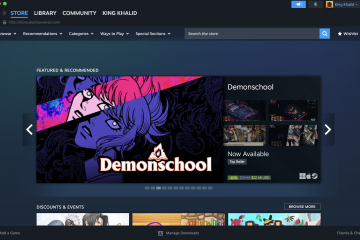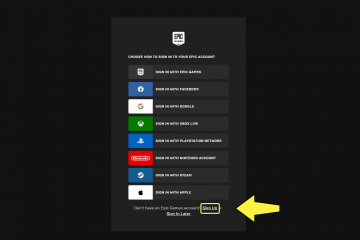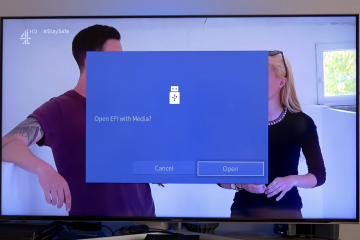Apple Books convierte tu iPhone, iPad y Mac en una biblioteca portátil. Una vez que aprenda a descargar Apple Books correctamente, podrá crear una colección personal de libros electrónicos, sincronizarla entre dispositivos y mantener sus títulos favoritos listos para leerlos sin conexión.
Esta guía explica cómo funciona la aplicación Apple Books, cómo descargar libros en iPhone, iPad y Mac, y qué hacer cuando fallan las descargas. También verás cómo administrar tu biblioteca de Apple Books para que se mantenga organizada a medida que crece tu lista de lectura.
¿Qué es Apple Books?
Apple Books es la tienda de libros electrónicos y audiolibros integrada de Apple. Puede buscar bestsellers, clásicos gratuitos, libros de texto y cómics y luego descargarlos directamente a sus dispositivos Apple para leerlos en línea o sin conexión.
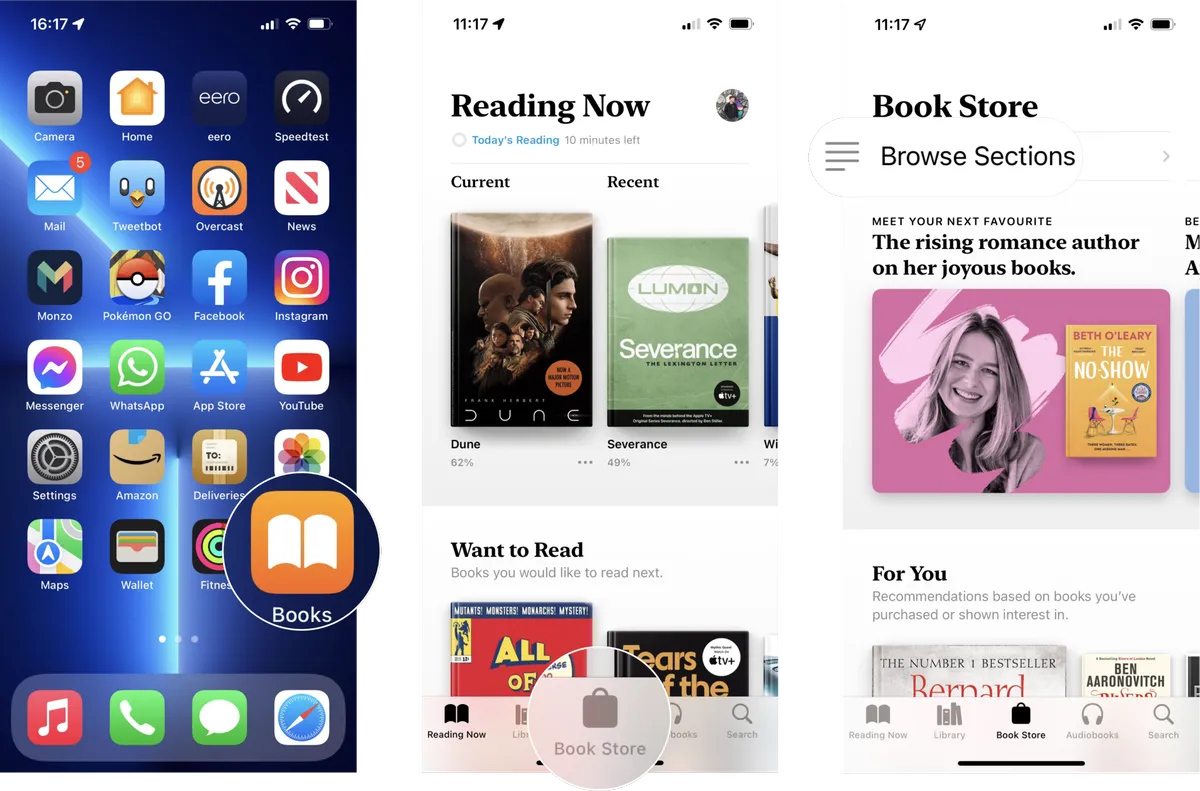
La aplicación Apple Books viene preinstalada en las versiones más recientes de iOS, iPadOS y macOS. Si la eliminaste, puedes volver a instalarla desde App Store como cualquier otra aplicación.
Antes de descargar Apple Books
Comprueba primero algunos conceptos básicos para que cada descarga de Apple Books se complete sin problemas y se sincronice en todos tus dispositivos.
Confirma que has iniciado sesión con el ID de Apple correcto que deseas usar para tus compras de Apple Books. Conéctese a una red Wi-Fi estable, especialmente cuando descargue libros ilustrados o audiolibros de gran tamaño. Verifique que su dispositivo tenga suficiente almacenamiento gratuito para nuevas descargas de Apple Books. Actualice iOS, iPadOS o macOS y la aplicación Apple Books a la última versión disponible en el momento de escribir este artículo. Agregue o actualice un método de pago válido en la configuración de su ID de Apple para libros electrónicos y audiolibros pagos.
Cómo descargar Apple Books en iPhone o iPad
Puedes descargar libros en iPhone y iPad de la misma manera, porque ambos dispositivos usan la aplicación y la tienda Apple Books.
Abre la aplicación Apple Books
Comienza dentro de la aplicación Apple Books para que puedas acceder a la librería y a tu biblioteca existente.
Toca el ícono Libros en tu pantalla de inicio o en la biblioteca de aplicaciones. Elija Leyendo ahora para ver lo que abrió recientemente o cambie a Biblioteca para ver todo lo que ya descargó. Toca Tienda de libros en la barra inferior cuando quieras encontrar nuevos Apple Books para descargar. 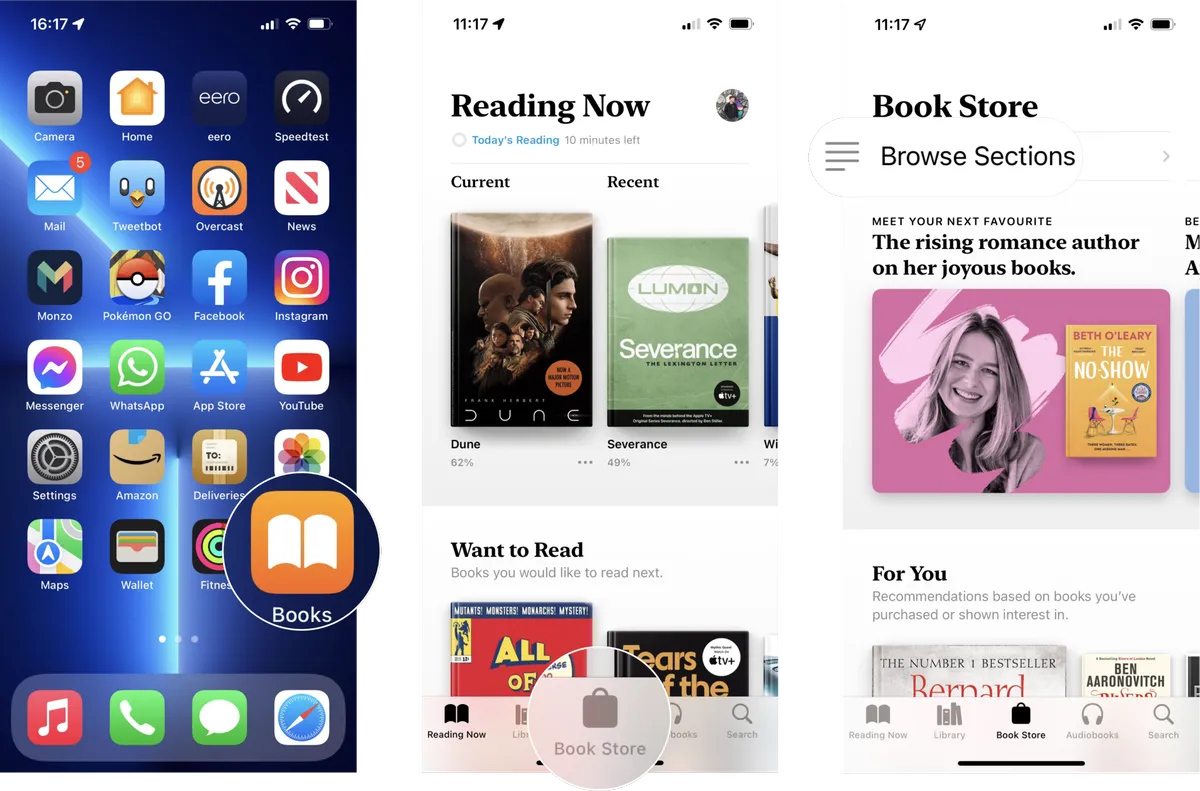
Navega o busca en la librería
La pestaña Librería te permite descubrir nuevos títulos y encontrar títulos específicos libros electrónicos rápidamente.
Desplácese por secciones como Top Charts, Nuevos lanzamientos y colecciones Gratuitas. Toca Categorías o Géneros para filtrar por ficción, no ficción, cómics u otros temas. Utilice el campo Buscar para buscar un título, autor o palabra clave como”productividad”o”ciencia ficción”.
Abra la página de detalles del libro
Cada libro tiene su propia página de detalles que muestra la descripción, las calificaciones y el precio antes de descargar el contenido de Apple Books en su dispositivo.
Toque la portada del libro para abrir su página de detalles. Lea la descripción y verifique el recuento de páginas y los dispositivos compatibles. Desplácese hacia abajo para ver las reseñas para ver qué les gustó o no a otros lectores de Apple Books. Toca Muestra si quieres leer una vista previa antes de confirmar.
Descarga un Apple Book gratuito o de pago
Una vez que decidas obtener el título, solo necesitas unos pocos toques para descargar el libro electrónico a tu iPhone o iPad.
Toca Obtener si el libro es gratuito, o toca el botón de precio si el libro es de pago. 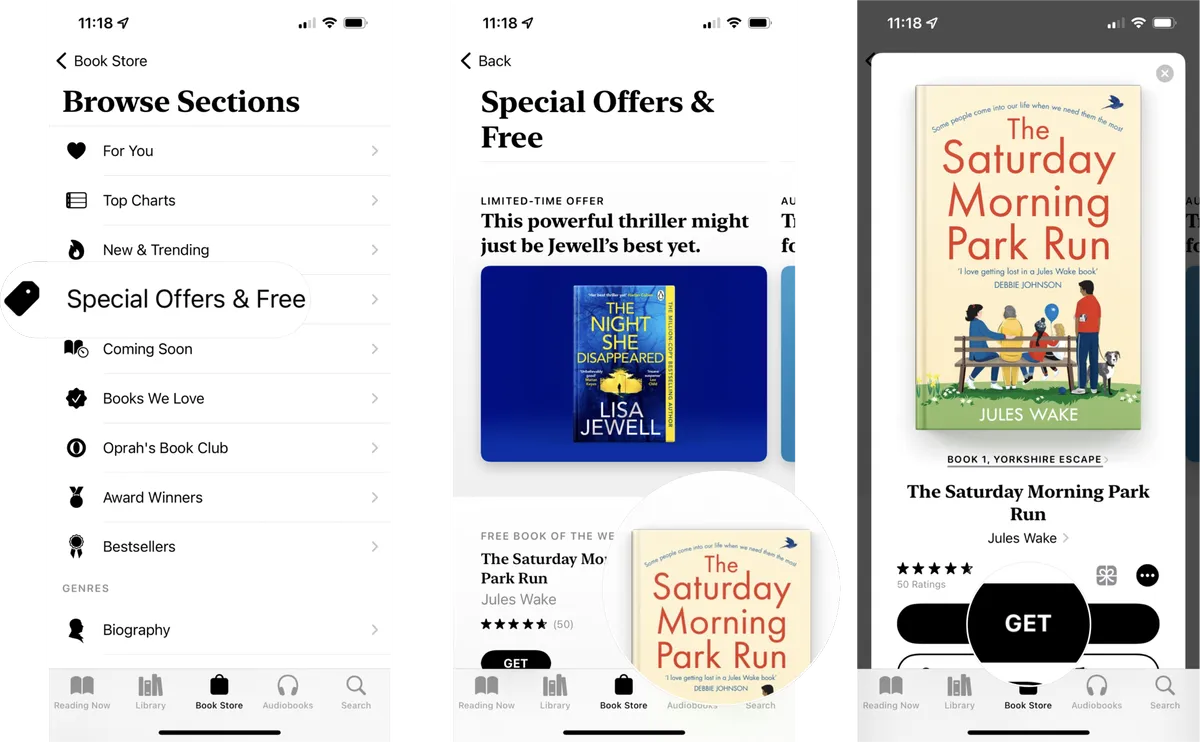
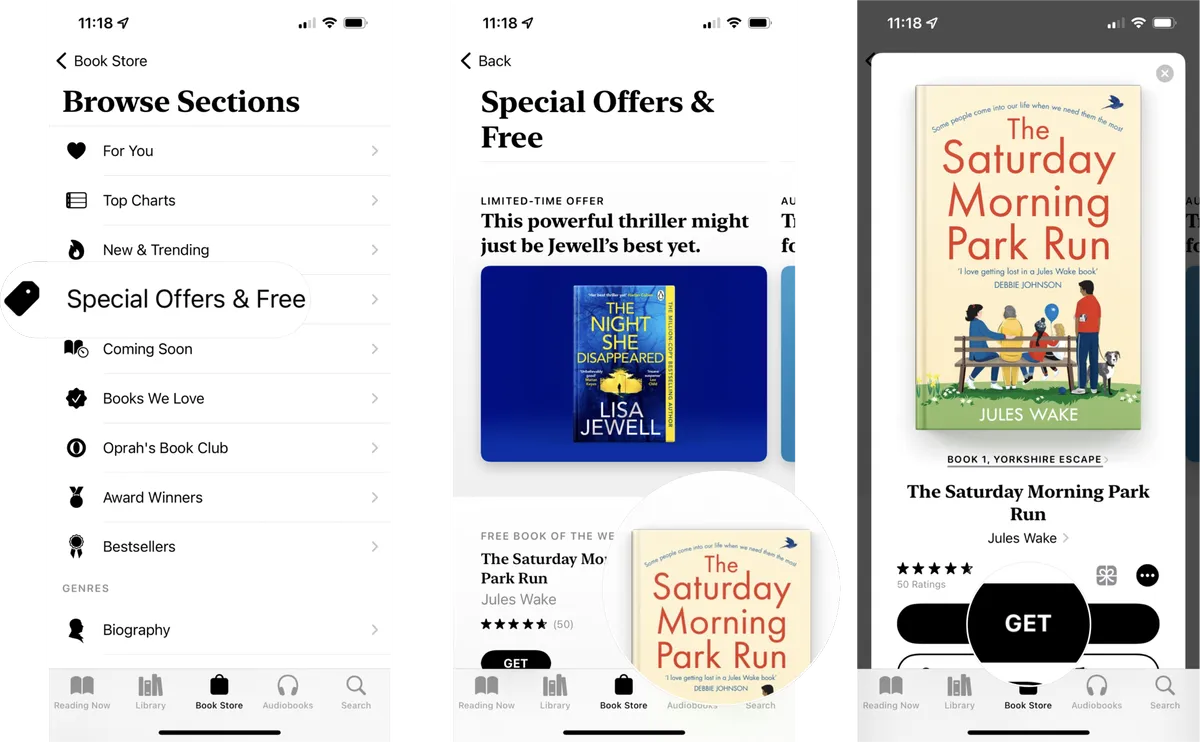 Confirma con el botón lateral, Face ID, Touch ID o tu contraseña de Apple ID. Mire el círculo de descarga en la portada del libro mientras la aplicación Apple Books guarda el archivo. Espere hasta que el círculo termine y muestre una pequeña marca de verificación Descargado.
Confirma con el botón lateral, Face ID, Touch ID o tu contraseña de Apple ID. Mire el círculo de descarga en la portada del libro mientras la aplicación Apple Books guarda el archivo. Espere hasta que el círculo termine y muestre una pequeña marca de verificación Descargado.
Lea sus Apple Books descargados sin conexión
Una vez completada la descarga, el libro electrónico aparece en su biblioteca y puede leerlo sin conexión a Internet.
Toque Biblioteca en la parte inferior de la aplicación Apple Books. Elija Todos los libros o filtre por Descargados para ocultar los elementos solo en la nube. Toca Leer o la portada del libro para abrirlo y continuar donde lo dejaste. 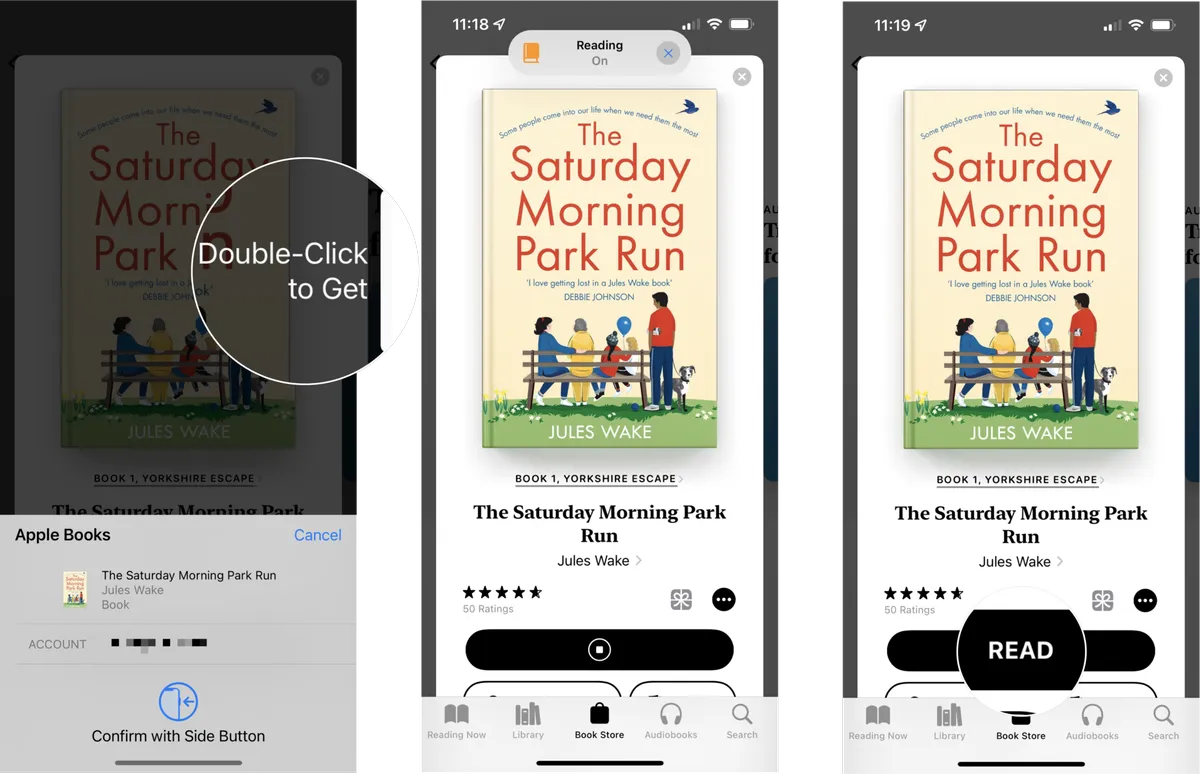
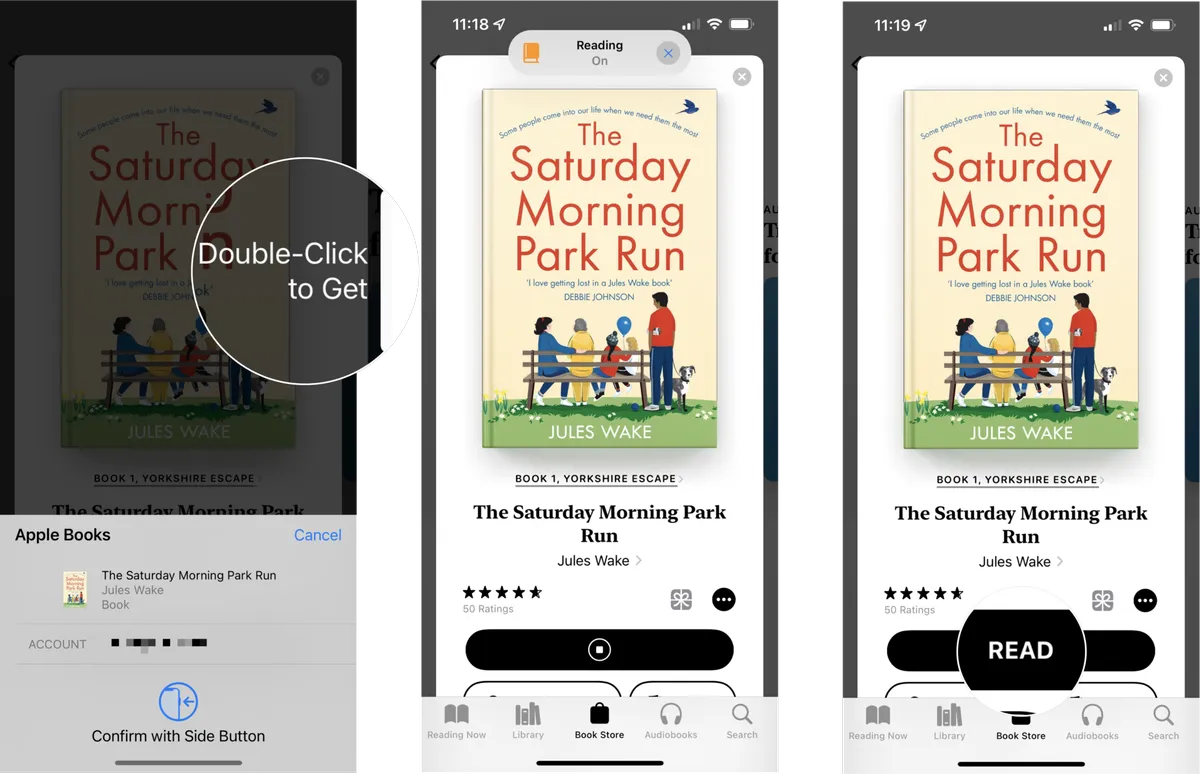 Utilice el menú aA para cambiar las fuentes, los temas y el interlineado para una lectura cómoda.
Utilice el menú aA para cambiar las fuentes, los temas y el interlineado para una lectura cómoda.
Cómo descargar Apple Books en Mac
Si te gusta leer en una pantalla más grande, también puedes descargar Apple Books en Mac. La aplicación Libros en macOS usa el mismo ID de Apple y mantiene tu biblioteca sincronizada.
Abre la aplicación Libros desde el Dock o la carpeta Aplicaciones. Haz clic en Librería en la barra lateral. Explore las secciones o utilice el campo Buscar para encontrar un título. Haga clic en la portada del libro para ver detalles y páginas de muestra. Selecciona Obtener o haz clic en el precio y luego confirma con tu ID de Apple. Espere mientras macOS descarga el libro electrónico; aparece en Biblioteca cuando finaliza el proceso.
Cómo administrar su biblioteca de Apple Books
A medida que descarga más Apple Books en todos los dispositivos, una buena administración de la biblioteca hace que todo sea fácil de encontrar.
Utilice Colecciones como Quiero leer, Terminado o carpetas personalizadas como “Trabajo” y “Viaje”. Mantenga presionado un libro y luego elija Agregar a la colección para archivarlo en varios grupos. Ordene los libros por orden Título, Autor, Agregados recientemente u Manual. Elimine las descargas tocando el menú de tres puntos de un libro y eligiendo Eliminar > Eliminar descarga. Esto libera almacenamiento pero mantiene el libro disponible en la nube. Oculte los artículos comprados que nunca planea leer seleccionando Eliminar > Ocultar libro cuando desee una vista más limpia de la aplicación Apple Books.
Cómo sincronizar Apple Books entre dispositivos
Cuando inicias sesión con el mismo ID de Apple en varios dispositivos, Apple Books puede sincronizar tus compras, muestras y posiciones de lectura.
En iPhone o iPad, abre Configuración y toca [Tu nombre]. Selecciona iCloud y activa Libros y iCloud Drive. En Mac, abre Configuración del sistema, haz clic en ID de Apple y habilita Libros en la sección iCloud. En la aplicación Apple Books, activa Sincronizar colecciones y Sincronizar lectura ahora en el menú de preferencias o configuración. Abra el mismo libro en otro dispositivo y confirme que la última página, los aspectos destacados y las notas aparecen automáticamente.
Solucionar problemas comunes de descarga de Apple Books
A veces, las descargas se detienen o Apple Books se niega a guardar un título. Estas comprobaciones rápidas suelen resolver el problema antes de contactar con el servicio de asistencia.
Reinicie la aplicación Apple Books: cierre la aplicación por completo, luego vuelva a abrirla e intente descargarla nuevamente. Alternar modo avión: actívalo durante unos segundos, apágalo, luego vuelve a conectarte a Wi-Fi y vuelve a intentarlo. Verificar detalles de pago: abre Configuración > ID de Apple > Pago y envío y actualiza las tarjetas caducadas que bloquean las descargas pagas de Apple Books. Cerrar sesión y volver a iniciar sesión: en la configuración de ID de Apple, cierre sesión, reinicie el dispositivo, luego inicie sesión con la misma ID de Apple y abra Apple Books. Liberar almacenamiento: elimine vídeos, fotos o aplicaciones no utilizadas antiguas si su dispositivo muestra poco espacio de almacenamiento y luego intente descargar el libro electrónico nuevamente. Actualice el sistema: instale las últimas actualizaciones de iOS, iPadOS o macOS para corregir errores que afectan a la aplicación Apple Books.
Preguntas frecuentes sobre la descarga de Apple Books
¿Puedo leer Apple Books sin conexión?
Sí. Siempre que toque el ícono de descarga y deje que el libro electrónico termine de descargarse, podrá leer Apple Books sin conexión en iPhone, iPad o Mac sin ninguna conexión.
¿Funcionan Apple Books en Windows o Android?
Solo puede descargar Apple Books en dispositivos Apple. Para Windows o Android, necesita usar otras plataformas de libros electrónicos porque la aplicación Apple Books no existe allí en el momento de escribir este artículo.
¿Por qué un libro muestra un ícono de nube en lugar de abierto?
El ícono de nube significa que usted es el propietario del libro pero lo almacena solo en iCloud. Toque la nube para descargar el contenido de Apple Books nuevamente a su dispositivo para leerlo sin conexión.
Conclusión
Aprender a descargar Apple Books le brinda una configuración de lectura flexible que lo sigue desde el iPhone al iPad y al Mac. Puede explorar Apple Books Store, obtener muestras gratuitas o títulos pagos y mantener todo organizado dentro de una biblioteca sincronizada.
Siga los pasos de esta guía siempre que desee descargar libros en iPhone o iPad, leerlos sin conexión o solucionar problemas con la aplicación Apple Books cuando una compra se niega a finalizar. Una vez que hayas configurado la sincronización y las colecciones, tu próximo libro electrónico estará siempre a solo unos toques de distancia.